Mặc dù Facebook Nó không phải là một nền tảng chia sẻ video chuyên dụng, vẫn có một số video thú vị trên nền tảng đáng xem và thu thập. Tuy nhiên, giống như nhiều trang web video khác, thật khó để tìm ra cách phù hợp để tải video trên trang web của bạn. Nếu họ là những người không biết cách cứu Facebook video, sau đó bạn có thể đọc bài viết này để tìm giải pháp, cho dù bạn đang sử dụng điện thoại thông minh Android, Windows PC, macOS, iPhone hoặc thậm chí là một trình duyệt.
Phương pháp 1. Sử dụng Trình tải xuống video 4K Jihosoft (PC / Mac)
Nếu bạn muốn tải video FB về máy tính, cách tốt nhất là sử dụng Trình tải xuống video 4K của Jihosoft. Đây là một trình tải xuống video miễn phí nhưng mạnh mẽ có thể tải xuống video từ nhiều trang web như YouTube, Facebook, Twitter, Instagram, Dailymotion và nhiều hơn nữa. Điều làm cho phần mềm này trở nên đặc biệt là nó hỗ trợ tải xuống phụ đề được tạo tự động, âm thanh gốc và bìa video. Hơn nữa, chương trình cho phép bạn chuyển đổi video sang định dạng MP3, MP4, MOV, MKV, AVI và các định dạng khác, điều này cực kỳ thiết thực.


Quá trình tiết kiệm Facebook video sử dụng Jihosoft FB Video Downloader tương tự như tải xuống video từ YouTube và các trang web khác. Tất cả bạn cần làm là làm theo các bước sau:
Bước 1: Sau khi tải xuống và cài đặt Jihosoft Facebook trình tải xuống video trên PC / Mac của bạn, bạn sẽ thấy một cửa sổ bật lên yêu cầu mã đăng ký để kích hoạt chương trình, nhập 20 mã kỹ thuật số bạn có nếu bạn đã mua hoặc nhấp vào Mua ngay để nhận mã đăng ký và cũng Bạn sẽ có tùy chọn để bắt đầu một thời gian dùng thử bằng cách đóng cửa sổ.
Bước 2: Sau khi hoàn thành bước trước, bạn sẽ nhận được giao diện chính của chương trình nơi bạn sẽ thấy nút "+ Dán URL", nhấp vào đó và dán URL của video bạn muốn tải xuống Facebookvà chương trình sẽ bắt đầu phân tích video.

Bước 3: Bây giờ, bạn sẽ nhận được các tùy chọn có sẵn cho video của mình. Bạn có thể chọn chỉ tải xuống video, chuyển đổi video sang MP3, tải xuống phụ đề, v.v., bằng cách chọn tùy chọn. Sau khi xác nhận, nhấp vào nút Tải xuống.

Bước 4: Trình tải xuống video FB sẽ bắt đầu tải xuống của bạn Facebook video Trong quá trình, bạn có thể điều chỉnh tốc độ tải xuống bằng nút ở khu vực phía dưới bên trái. Sau khi hoàn thành, bạn sẽ tìm thấy video trong kênh "Hoàn thành".

Note: Nếu bạn muốn thay đổi định dạng của Facebook video bạn đã tải xuống, chỉ cần nhấp vào nút Chuyển đổi ở bên phải và chọn định dạng bạn muốn, phần mềm sẽ thực hiện công việc cho bạn!
Phương pháp thứ hai đặc biệt dành cho những người không thích cài đặt ứng dụng của bên thứ ba trên máy tính của họ. Getfvid là một trong những tốt nhất Facebook trình tải xuống video cho phép người dùng tải xuống video chỉ bằng cách truy cập trang web và không cần cài đặt bất kỳ phần mềm nào. Quá trình tải xuống video từ Facebook sử dụng Getfvid khá dễ dàng vì tất cả những gì bạn phải làm là:
- Bước 1: Sao chép liên kết từ Facebook video bạn muốn tải về.
- Bước 2. Truy cập trang web Getfvid và dán liên kết vào ô trống.
- Bước 3: Khi bạn đã nhấp vào Tải xuống, bạn sẽ nhận được các tùy chọn khác nhau bao gồm Tải xuống Facebook video có chất lượng HD, tải xuống video FB ở chất lượng bình thường và tùy chọn chuyển đổi video sang định dạng MP3 và tải xuống dưới dạng tệp âm thanh.
- Bước 4: Chọn chất lượng và định dạng phù hợp từ các tùy chọn khả dụng và nhấp vào Tải xuống. Quá trình tải xuống sẽ bắt đầu trong giây lát.
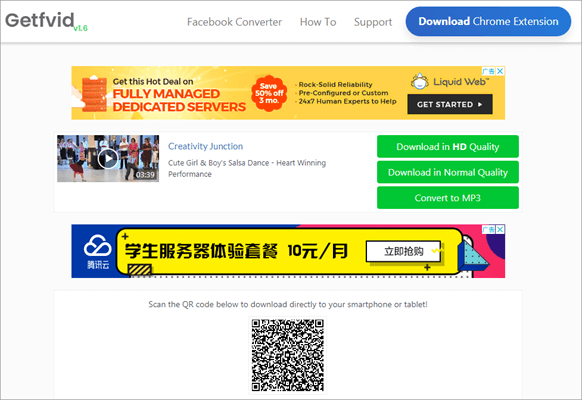
Phương pháp 3. Sử dụng trình tải xuống video để Facebook (Android)
Mọi thứ đơn giản hơn nhiều đối với người dùng Android vì có nhiều ứng dụng trong cửa hàng Google Play có thể được sử dụng để lưu Facebook video bao gồm trình tải xuống video cho Facebook Đây được coi là một trong những trình tải xuống video FB tốt nhất trên Android, với hơn một triệu lượt tải xuống và hơn 4 sao.
Điều tốt nhất về ứng dụng này là nó thực sự đơn giản và cung cấp cho bạn khả năng điều hướng Facebook video trực tiếp thông qua tài khoản của bạn trên màn hình, cùng với việc xem tin tức của bạn bằng trình duyệt tích hợp sẽ giúp bạn chọn video bạn muốn tải xuống dễ dàng. Dưới đây là cách tải xuống Facebook video trên Android:
- Bước 1: Sau khi tải xuống và cài đặt ứng dụng, bấm Duyệt Facebookvà bạn sẽ nhận được một trang nơi bạn có thể đăng nhập bằng Facebook thông tin tài khoản, vì vậy bạn có thể xem nội dung của bạn và của bạn bè.
- Bước 2: Phát video bạn muốn tải xuống trong khi duyệt Facebook thông qua ứng dụng.
- Bước 3: Khi bạn nhấp vào video bạn muốn tải xuống, một cửa sổ bật lên sẽ xuất hiện hỏi bạn muốn làm gì với video đó, nhấp vào Tải xuống và bạn sẽ đưa nó vào bộ nhớ điện thoại cục bộ của mình.
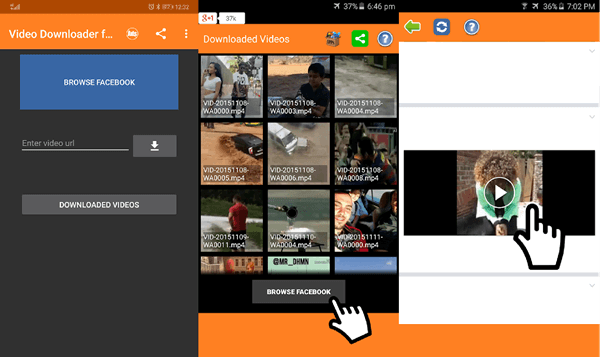
Phương pháp 4. Tải xuống Facebook Video trên iPhone
Chắc chắn, chúng tôi đã không quên những người sử dụng thiết bị iPhone và đây là tùy chọn tốt nhất có thể tiết kiệm. Facebook video MyMedia là một trình quản lý tệp đặc biệt, vì nó không chỉ hoạt động như một trình quản lý tệp mà còn cho phép bạn tải xuống các video FB trên iPhone sau khi được cài đặt thông qua trình duyệt tích hợp. Các bước để sử dụng MyMedia rất đơn giản và là:
- Bước 1: Tải xuống và cài đặt MyMedia File Manager trên iPhone của bạn từ cửa hàng.
- Bước 2: Mở Facebook ứng dụng và tìm video bạn muốn tải về.
- Bước 3: Nhấp vào Chia sẻ và sau đó nhấn Sao chép liên kết.
- Bước 4: Bây giờ và sử dụng MyMedia, hãy mở trình duyệt tích hợp và truy cập Savefrom.net và làm theo các bước để tải xuống video của bạn.
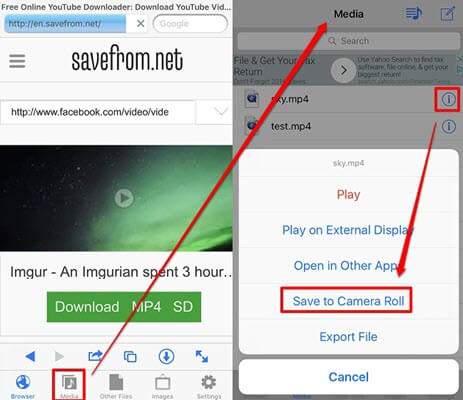
Và cuối cùng, sau khi tải xuống Facebook video bạn muốn, bạn có thể xem và phát nó bằng MyMedia File Manager thông qua tab Media với khả năng đổi tên video của bạn để làm cho chúng trở nên đặc biệt.
Phương pháp 5. Tải xuống Facebook Video qua Chrome
Phương pháp này hiếm khi được biết đến vì toàn bộ quá trình rất cồng kềnh. Nhưng lợi thế là bạn không cần bất kỳ phần mềm, tiện ích mở rộng hoặc trực tuyến nào Facebook trang web tải video. Sau đây là các bước cụ thể để lưu Facebook video với trình duyệt Chrome:
- Bước 1: Chuyển đến bài đăng video bạn muốn tải xuống, phát và nhấp chuột phải vào nó.
- Bước 2: Nhấp vào "Sao chép URL video vào thời điểm hiện tại."
- Bước 3: Dán URL vào trình duyệt Chrome của bạn và thay đổi "www" bằng "m" thành "https://m.facebook.com/iêu / mp4 / 127 /".
- Bước 4: Chạm Enter trên bàn phím của bạn và phát video.
- Bước 5: Mở Bảng điều khiển dành cho nhà phát triển trong trình duyệt của bạn bằng cách nhấn vào Alt Alt + J ' Windows hoặc "Alt + CMD + J" cho macOS.
- Bước 6: Kiểm tra mục video bằng biểu tượng mũi tên ở phía trên bên trái của bảng điều khiển.
- Bước 7: Nhấp vào video và bạn sẽ nhận được một hộp trên bảng điều khiển.
- Bước 8: Sao chép URL của video, dán nó vào một liên lạc khác trong trình duyệt của bạn và nhấp Enter.
- Bước 9: Bây giờ và sau khi mở video bằng một cú chạm mới, nhấp chuột phải vào nó và nhấn "Lưu video dưới dạng".
- Bước 10: Bây giờ chọn vị trí bạn muốn tải xuống video của mình, đặt tên cho nó và nhấp vào Lưu.
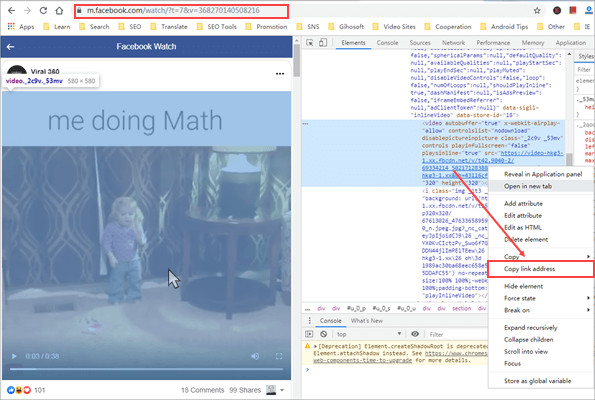
Sau một thời gian, bạn sẽ nhận được Facebook video được lưu ở vị trí mong muốn để bạn có thể phát nó trên PC hoặc Mac. Mặc dù một số bạn có thể thấy cách tiếp cận này hơi khó khăn và cần một số kiến thức, tôi có thể coi đó là một trong những cách tốt nhất và khi bạn sử dụng nó Đôi khi họ quen với nó. Hơn nữa, bằng cách sử dụng phương pháp này, bạn cũng có thể lưu video từ Instagram.
Kết luận
Bây giờ, và trong tay của bạn, bạn có 5 phương pháp tốt nhất để tải video từ Facebook Cho dù đó là tải xuống video trực tuyến thông qua trình duyệt của bạn hoặc tải xuống và cài đặt phần mềm của bên thứ ba trên điện thoại thông minh, PC hoặc Mac của bạn.
Chọn phương pháp phù hợp với yêu cầu của bạn từ trên là một quy trình đơn giản vì tôi đã cố gắng chọn một phương pháp cho từng tình huống và sistema operativo để bạn có thể dễ dàng tìm thấy phương pháp hoàn hảo.
Và cuối cùng, điều tốt nhất về tất cả các phương pháp này là tất cả chúng đều miễn phí hoặc ít nhất là cung cấp thời gian dùng thử miễn phí để bạn có thể tận dụng chúng bất cứ khi nào bạn cần.
